iPhone 使用手冊
- 歡迎使用
-
-
- 相容於 iOS 17 的 iPhone 機型
- iPhone XR
- iPhone XS
- iPhone XS Max
- iPhone 11
- iPhone 11 Pro
- iPhone 11 Pro Max
- iPhone SE(第二代)
- iPhone 12 mini
- iPhone 12
- iPhone 12 Pro
- iPhone 12 Pro Max
- iPhone 13 mini
- iPhone 13
- iPhone 13 Pro
- iPhone 13 Pro Max
- iPhone SE(第三代)
- iPhone 14
- iPhone 14 Plus
- iPhone 14 Pro
- iPhone 14 Pro Max
- iPhone 15
- iPhone 15 Plus
- iPhone 15 Pro
- iPhone 15 Pro Max
- 設定基本功能
- 將 iPhone 打造成你的個人風格
- 拍攝絕佳的照片和影片
- 與親朋好友保持聯繫
- 與家人共享功能
- 使用 iPhone 處理日常大小事
- Apple 支援提供的專家建議
-
- iOS 17 的新功能
-
- 計算機
- 指南針
- 捷徑
- 提示
- 版權聲明
在 iPhone 上將項目置於「無邊記」白板
在「無邊記」App ![]() 中,你可以移動、旋轉白板上的項目或調整項目大小。你可以對齊、分散或聚集項目,以及將項目移到背景或前景。你可以開啟格線或參考線來協助你放置項目,以及在你想避免任何進一步的更動時鎖定項目。
中,你可以移動、旋轉白板上的項目或調整項目大小。你可以對齊、分散或聚集項目,以及將項目移到背景或前景。你可以開啟格線或參考線來協助你放置項目,以及在你想避免任何進一步的更動時鎖定項目。
移動、旋轉項目或調整項目大小
在「無邊記」App ![]() 中將加項目入白板後,你可以點一下該項目來選取,然後執行以下任一項操作:
中將加項目入白板後,你可以點一下該項目來選取,然後執行以下任一項操作:
重新放置項目:從項目的中央拖移。
以直線移動項目:若要強制項目以水平、垂直或對角線方向移動,請用一指拖移項目同時用另一指按住白板上的任何位置。
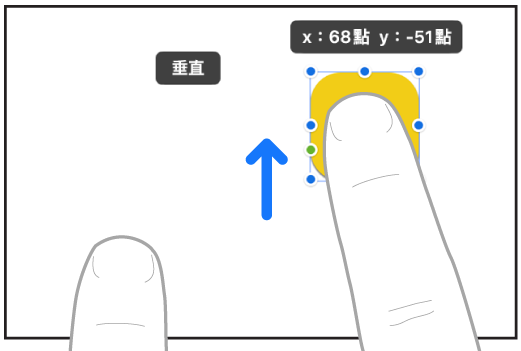
旋轉項目:將兩指放在項目上,然後將你的手轉向你要旋轉項目的方向。
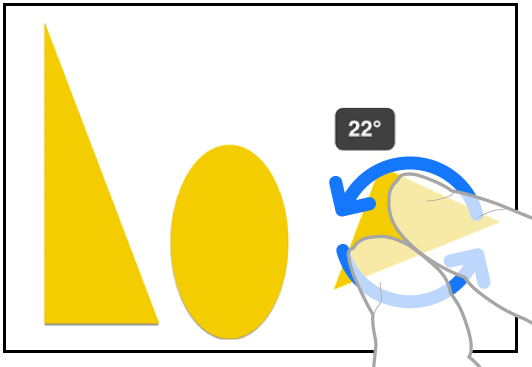
將項目置於背景或前景:點一下
 ,然後點一下「最後」或「最前」。
,然後點一下「最後」或「最前」。調整項目大小:拖移藍點。
在文字框中,拖移綠點來一併調整框和其中的文字。
將項目大小與另一個項目相符:開始調整大小,然後使用第二根手指來按住你要符合大小的項目。在文字「符合大小」顯示時,同時放開兩指。
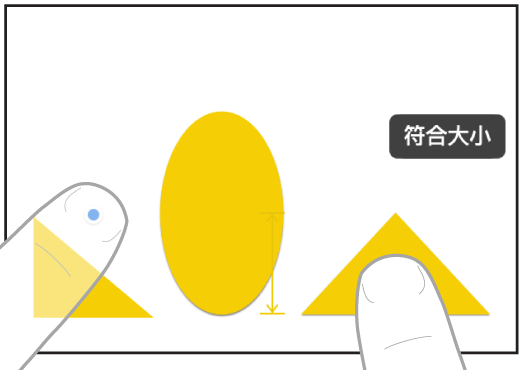
選取、對齊和聚集白板上的多個項目
在「無邊記」App ![]() 中將加項目入白板後,你可以選取多個項目並彼此相對對齊。你也可以聚集幾個項目成為一組,讓移動、旋轉或調整大小更輕鬆。
中將加項目入白板後,你可以選取多個項目並彼此相對對齊。你也可以聚集幾個項目成為一組,讓移動、旋轉或調整大小更輕鬆。
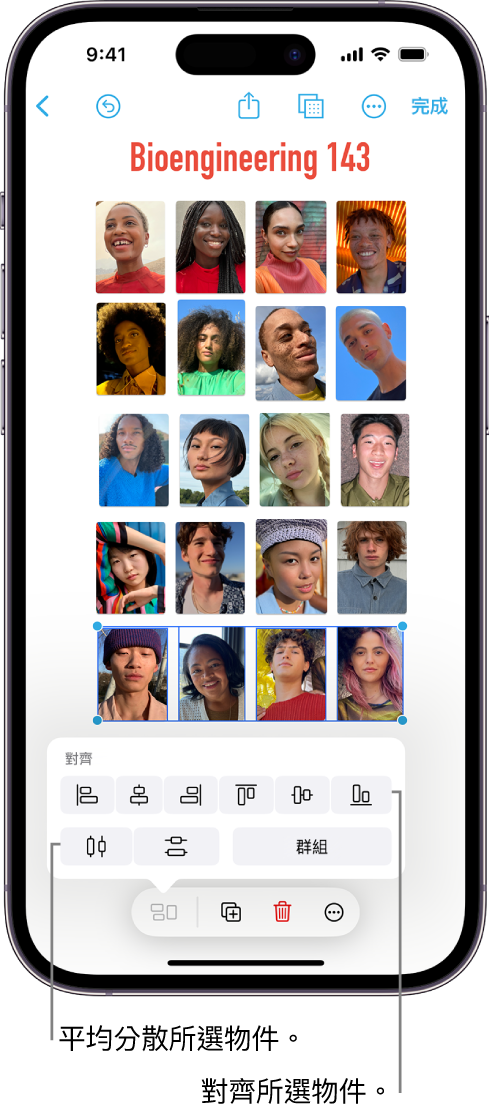
執行下列其中一項操作來選取多個項目:
按住白板上的項目,然後以另一指點一下其他項目。
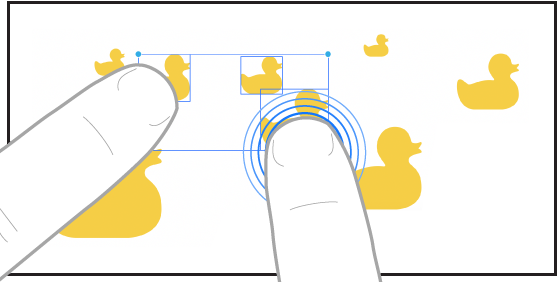
按住面板,然後拖移你要選取之項目周圍顯示的框。
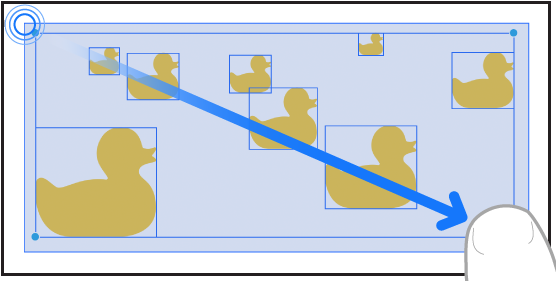
點一下面板上的空白處,然後點一下「選取物件」。點一下你想要選取的每個項目。若你要取消選取,請再點一下該項目。
移動、旋轉所選項目或調整其大小,或點一下
 ,然後點一下對齊選項或「群組」。
,然後點一下對齊選項或「群組」。3D 物件等部分項目無法聚成一組。
隱藏或顯示格線
你可以在白板上顯示灰色圓點的格線,可讓你更容易查看項目是否對齊。
打開 iPhone 上的「無邊記」App
 。
。打開白板或點一下
 來開始新白板。
來開始新白板。點一下
 ,然後點一下「隱藏格線」或「顯示格線」。
,然後點一下「隱藏格線」或「顯示格線」。
開啟或關閉參考線
「無邊記」App ![]() 中的參考線可以協助你精準放置項目。參考線已開啟時,參考線會隨著你在白板上拖移項目並與另一個項目對齊時顯示。參考線在三個以上項目的間距平均分散時也會顯示。你可以視需要關閉和開啟參考線。
中的參考線可以協助你精準放置項目。參考線已開啟時,參考線會隨著你在白板上拖移項目並與另一個項目對齊時顯示。參考線在三個以上項目的間距平均分散時也會顯示。你可以視需要關閉和開啟參考線。
前往「設定」![]() >「無邊記」。開啟或關閉「中央參考線」、「邊緣參考線」和「間距參考線」。
>「無邊記」。開啟或關閉「中央參考線」、「邊緣參考線」和「間距參考線」。
鎖定白板上的項目
在「無邊記」App ![]() 中將項目加入白板後,你可以鎖定項目來避免無意間移動、修改或刪除。例如,你可以鎖定一或多個文字框來當成標題。(此功能有助於設定白板上開放參與者分享項目的區域。)
中將項目加入白板後,你可以鎖定項目來避免無意間移動、修改或刪除。例如,你可以鎖定一或多個文字框來當成標題。(此功能有助於設定白板上開放參與者分享項目的區域。)
點一下白板上的繪圖、形狀、文字框或其他項目。
點一下
 ,然後點一下「鎖定」。
,然後點一下「鎖定」。
【提示】要為參與者定義工作空間(而非使用完全開放的面板)時,請嘗試加入大型的矩形形狀。選取形狀,點一下 ![]() ,點一下「最後」然後鎖定。
,點一下「最後」然後鎖定。